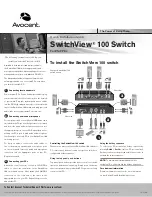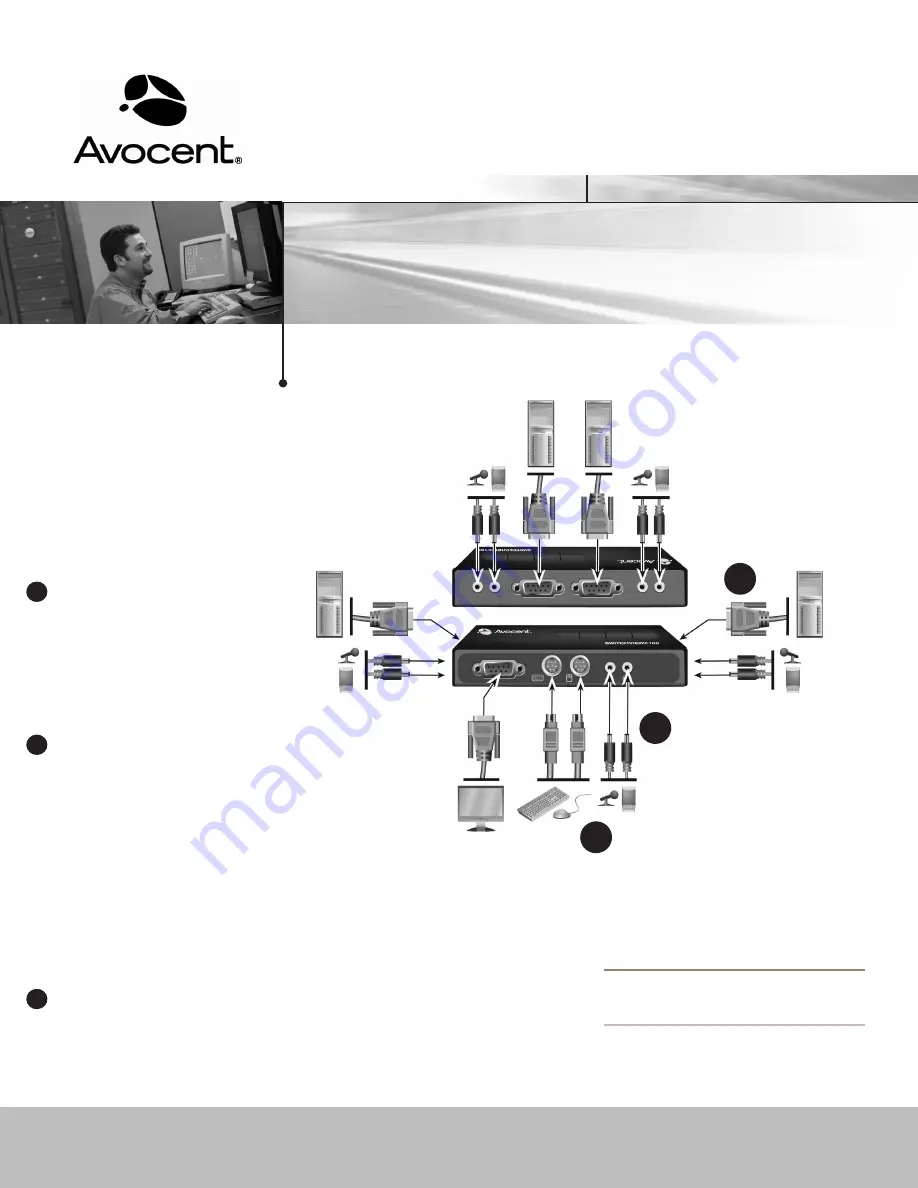
Der SwitchView 100 Switch ist als Modell mit zwei
oder vier Ports erhältlich und bietet Unterstützung
für Audio- und Mikrofonfunktionalität, während Ihnen
gleichzeitig der Zugriff auf angeschlossene
PS/2-PCs sowie deren Steuerung und Stromver-
waltung ermöglicht werden. Durch die unabhängige
Audio-/Mikrofonfunktion wird die Audiofunktion
auf einem angeschlossenen PC selbst dann nicht
unterbrochen, wenn Sie zu einem anderen PC
wechseln.
Anschließen von lokalen Peripheriegeräten
Fahren Sie alle PCs herunter. Bei Modellen mit zwei
oder vier Ports schließen Sie das Monitorkabel an den
Monitorport vorne links am Switch an. Schließen Sie die
Tastatur- und Mauskabel an die PS/2-Ports für Tastatur und
Maus auf der Vorderseite des SwitchView 100 Switches
an und schließen Sie die lokalen Audioanschlüsse an die
entsprechenden Konsolenports an.
Anschließen von Audio und Mikrofon
Bei Modellen mit zwei Ports schließen Sie das Mini-
USB-Audiokabel (mitgeliefert) an den PCI-Port auf
der rechten Seite des Switches und die Audio- und
Mikrofonstecker an die entsprechenden Ports am PC
an. Wiederholen Sie den Vorgang unter Verwendung des
PC2-Ports, um einem zweiten PC in Ihrem SwitchView
100 Switching-System Audio- und Mikrofonfunktionalität
hinzuzufügen.
Bei Modellen mit vier Ports schließen Sie die Audiokabel
an die entsprechenden Lautsprecher- und Mikrofonports
am Switch und die Audio- und Mikrofonstecker an die
entsprechenden Ports am PC an. Wiederholen Sie den
Vorgang gegebenenfalls.
Anschließen von PCs
Schließen Sie den seriellen Anschluss des 2-in-1-VGA/
PS/2-Kabels (im Lieferumfang enthalten) an einen der
seriellen Ports am SwitchView 100 Switch an und
sichern Sie die Verbindung. Schließen Sie nun die VGA/
PS/2-Verbindungsstecker am anderen Ende des Kabels
Schnellinstallationsanleitung
SwitchView
®
100 Switch
Für PS/2-PCs
Die folgenden Anweisungen helfen Ihnen bei
der Installation Ihres SwitchView 100
Switches.
So installieren Sie den SwitchView 100 Switch
So erreichen Sie den technischen Kundendienst von Avocent: Besuchen Sie www.avocent.com
Avocent, das Avocent Logo, The Power of Being There und SwitchView sind eingetragene Marken der Avocent Corporation oder ihrer angeschlossenen Unternehmen. Alle anderen Marken sind Eigentum der jeweiligen Unternehmen. © 2007 Avocent Corporation. Alle Rechte vorbehalten.
The Power of Being There
®
an den entsprechenden Port des PCs an. Wiederholen Sie
den Vorgang, um einen weiteren PC hinzuzufügen.
Steuerung des SwitchView 100 Switches
Es gibt zwei Möglichkeiten, den SwitchView 100 Switch für
die PC-Steuerung zu verwenden: Drucktasten auf der Oberseite
des Switches oder eine konfigurierbare Hotkey-Tastenfolge.
Verwendung der Drucktasten auf dem oberen
Bedienfeld
Die Drucktasten auf dem oberen Bedienfeld des Switches
ermöglichen die direkte Steuerung von Switch-Betrieb und
Kanal-Switching. Drücken Sie einfach auf die entsprechende
Drucktaste für einen angeschlossenen PC, um den Zugriff auf
diesen PC sowie dessen Steuerung zu ermöglichen.
Verwendung der Hotkey-Folge
Aktivieren Sie die Hotkey-Folge für die Auswahl des
PCs, indem Sie
Rollen
+
Rollen
+ (
x
) drücken (x =
PC-Portnummer). Jeder Tastenanschlag muss innerhalb
von zwei Sekunden erfolgen, um die Hotkey-Folge zu
bestätigen.
HINWEIS:
Um beim Switching zwischen PCs eine
ununterbrochene Audiofunktion zu gewähren, müssen
Sie die Hotkey-Folge verwenden
.
Weitere Informationen
Besuchen Sie www.avocent.com, um weitere
Informationen über Ihr SwitchView 100 Switching-
System zu erhalten.
1
Abbildung zeigt den SwitchView 100
Switch mit vier Ports
Rückansicht
Vorderansicht
1
2
3
2
3